Windows10系统之家 - 安全纯净无插件系统之家win10专业版下载安装
时间:2019-08-09 10:40:42 来源:Windows10之家 作者:
win10搜索不能用如何解决?大家都知道只要通过系统中的搜索来进行打开文件的话将会大大的节省我们的操作时间。但这个功能也是会有失灵的时候,比如在任务栏搜索框再者是设置应用搜索框中输入中文是搜索不了如何的内容。下面小编介绍win10搜索功能不能用的解决方法。
最近有使用win10操作系统的朋友反映,自己在系统中的搜索框中输入文字之后,既然出现无法进行搜索的问题,排除掉搜索内容本来就没有之外,这就是win10搜索功能无法使用了,那么win10搜索不能用如何解决呢?就此问题,接下来小编就来给大家解答一下win10搜索功能无法使用的方法。
1,按Win+R打开运行,输入下面的路径回车:
%LocalAppData%Packageswindows.immersivecontrolpanel_cw5n1h2txyewyLocalState
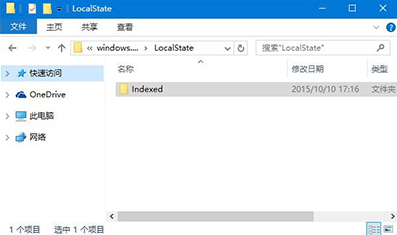
win10系统软件图解1
2,在打开的文件夹中右键单击Indexed目录——属性,点击“高级”。
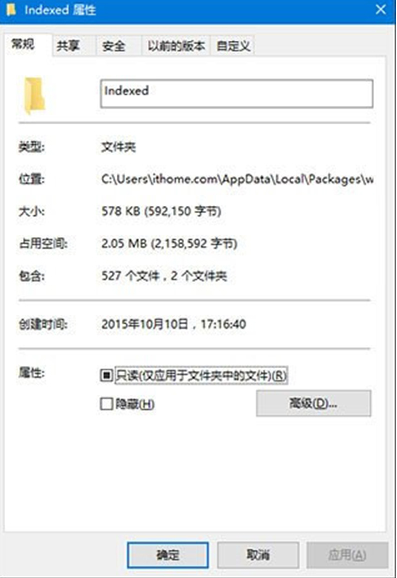
搜索功能系统软件图解2
3,如下图所示,取消勾选“除了文件属性外,还允许索引此文件夹中文件的内容”,之后再重新勾选。等待系统重新建立好索引后就可以正常搜索系统设置了。建立索引需要一些时间。
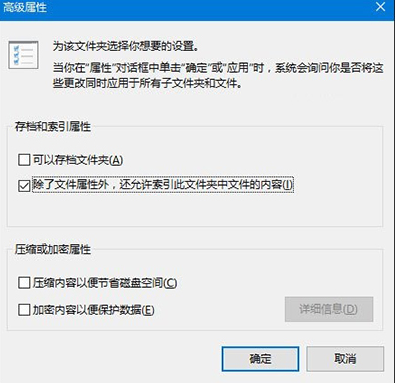
搜索不能用系统软件图解3
相关文章
热门教程
热门系统下载
热门资讯





























